win10系统想必大家都很熟悉了,但是有时候会遇到win10 64位系统应用商店下载很慢的情况,那么应该怎么处理win10系统应用商店下载很慢的问题呢?下面就跟小编来看看win10商店下载速度很慢的解决方法吧。
具体操作步骤如下:
1、右键点击左下角的开始按钮,选择“设置”;
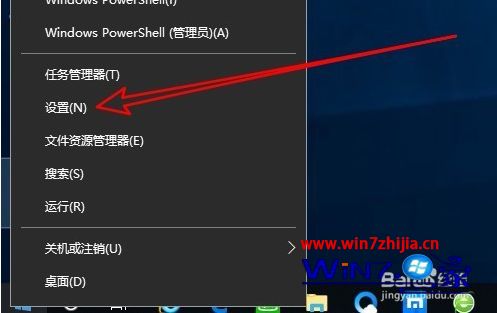
2、点击“更新和安全”;

3、点击左侧边栏的“Windows更新”菜单项,在右侧窗口中找到“高级选项”;
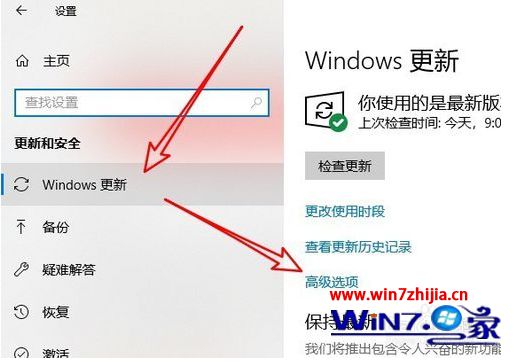
4、点击“传递优化”;
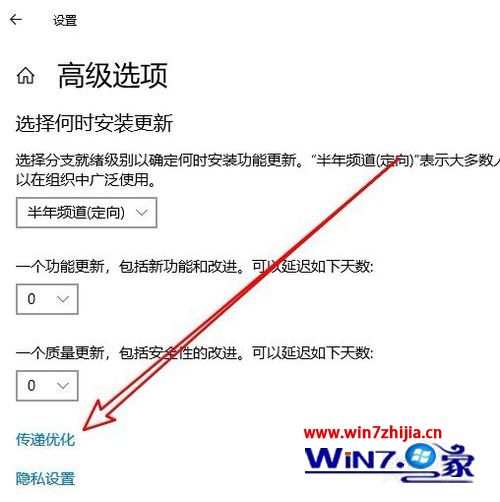
5、找到“允许从其他电脑下载”的设置项,把其下面的开关设置为开的状态;
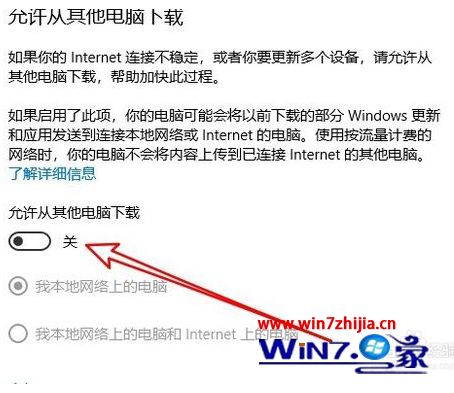
6、再选中“我本地网络上的电脑和Internet上的电脑”选项,这样我们再在应用商店下载应用的时候,就会发现速度提升了不少。

以上就是win10商店下载速度很慢的解决方法,感兴趣的小伙伴可以按照上述的教程进行操作。